win10dns网络怎么改 win10如何修改dns地址
更新时间:2023-09-09 10:43:11作者:xtliu
win10dns网络怎么改,在使用Windows 10操作系统时,我们经常会遇到网络连接不稳定的问题,其中一个可能的原因是DNS(Domain Name System)服务器的设置不正确。DNS服务器负责将网址转换为IP地址,以便我们能够访问互联网上的各种网站。如果DNS服务器设置错误,我们可能会遇到无法访问特定网站或者网络延迟等问题。如何修改Windows 10操作系统中的DNS地址呢?在本文中我们将一起探讨Win10下如何改变DNS网络设置,以提高我们的网络连接质量。
具体方法:
1.搜索控制面板并打开。
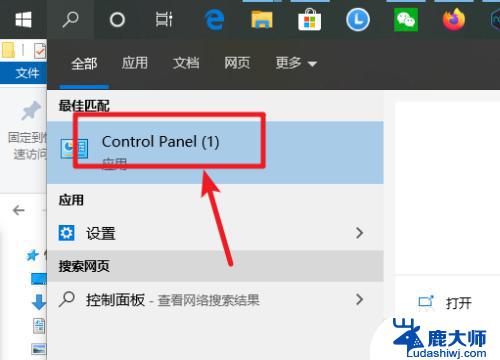
2.点网络和internet。
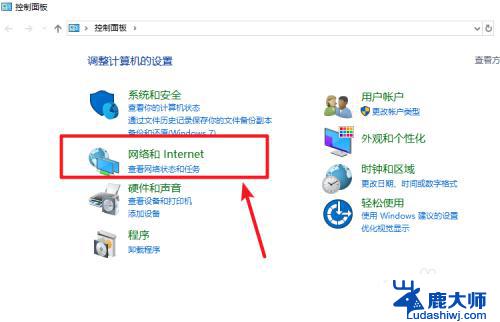
3.点网络和共享中心。
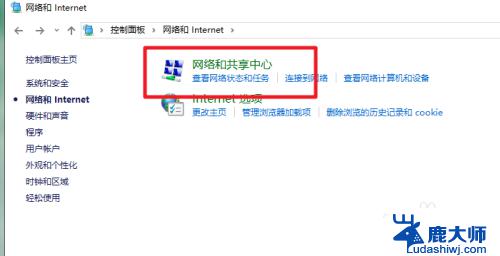
4.点更改适配器设置。
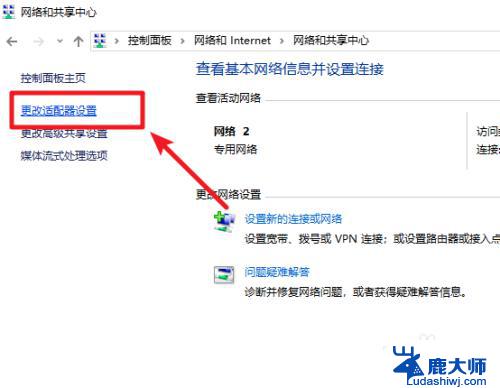
5.找到网络连接右键属性。
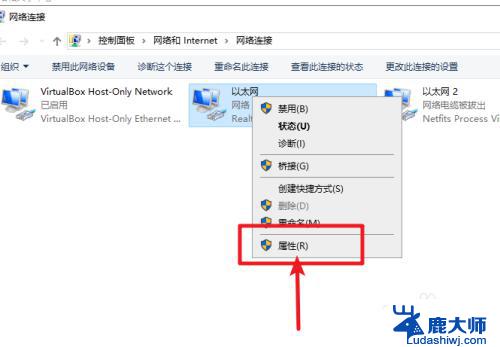
6.找么tcp/ipv4,点属性。
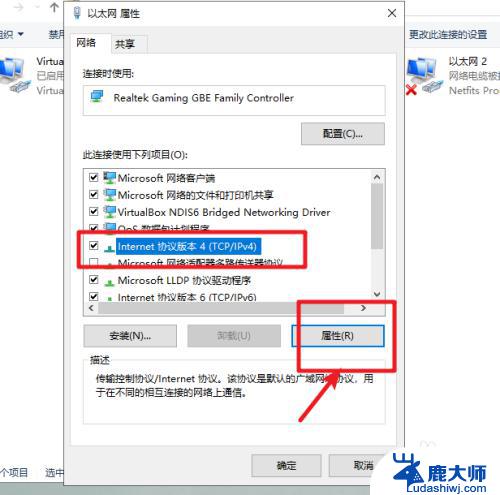
7.勾选“使用下方的DNS服务器”。输入DNS服务器地址即可。
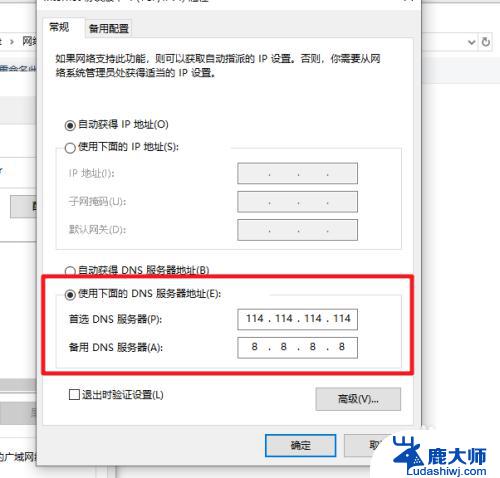
以上就是Win10 DNS网络配置的全部内容,如果您遇到此类问题,请尝试按照此方法解决,希望本文能对您有所帮助。
win10dns网络怎么改 win10如何修改dns地址相关教程
- windows10网络ip地址怎么改 Win10电脑如何修改网络IP地址
- windows10怎么改dns win10如何手动修改DNS服务器地址
- 电脑怎么更改dns地址 Win10 DNS地址修改步骤
- win10改网络类型 Windows 10如何更改网络连接类型为家庭网络
- 更改win10本地账户名 win10管理员账户怎么修改用户名
- win10更改工作网络 Win10系统公用网络和专用网络的配置方法
- win10怎么查看电脑网卡 Win10如何查看无线网卡地址
- 点了禁用网络如何恢复 win10网络禁用了怎么恢复本地连接
- windows禁用网络后如何恢复 Win10网络禁用如何恢复本地连接
- win10怎么修改文件后缀名 win10文件后缀名如何改变
- 电脑字模糊 Win10字体显示不清晰怎么解决
- win 开机启动项 win10开机启动项设置方法
- 怎么知道电脑屏幕的尺寸 Windows10系统如何查看电脑屏幕尺寸设置
- 电脑用户权限怎么设置 win10怎么设置用户访问权限
- win10怎么改日期和时间设置 电脑怎么更改系统时间和日期设置
- windows10系统录屏 win10系统录屏教程
win10系统教程推荐
- 1 电脑字模糊 Win10字体显示不清晰怎么解决
- 2 电脑用户权限怎么设置 win10怎么设置用户访问权限
- 3 笔记本启动后黑屏只有鼠标 Win10黑屏只有鼠标指针怎么解决
- 4 win10怎么关闭提示音 win10如何关闭开机提示音
- 5 win10怎么隐藏任务栏的程序图标 Windows10任务栏图标隐藏方法
- 6 windows cmd输出到文件 Windows10系统命令行输出到文件
- 7 蓝牙鼠标连接成功不能用 Win10无线鼠标连接不上电脑怎么办
- 8 给磁盘改名 Windows10系统修改磁盘名称方法
- 9 win10还原点在哪里找 win10怎么找到所有的系统还原点
- 10 怎样录屏的时候录上声音 win10录屏系统声音怎么录制